Konvertera, redigera och komprimera videor/ljud i över 1000 format med hög kvalitet.
Appar som CapCut: Topp 10 bästa videoredigerare värda att prova! [PC/mobil]
Idag är CapCut en av de ledande videoredigerarna som stöder PC- och mobilversioner. Folk använder den för att skapa roligare videor med redigeringsverktygen och olika mallar som den tillhandahåller. Av denna anledning letar andra efter någon ersättning för att byta till andra redigeringsmetoder, men de vill fortfarande ha appar som CapCut, fullpackade med redigeringsfunktioner. Och det här inlägget fick de 10 bästa apparna som Capcut. De första nio kommer att fungera som en applikation för mobila enheter. Efter det kommer du att lära dig det perfekta Capcut-alternativet för Windows/Mac.
Guidelista
Topp 9 appar som CapCut på Android/iPhone: För- och nackdelar Den bästa appen som CapCut på Windows/Mac för att redigera videor Vanliga frågor om den bästa appen som CapCut EditorTopp 9 appar som CapCut på Android/iPhone: För- och nackdelar
Följande kommer att ge dig de 9 bästa apparna som CapCut du kan ladda ner på din iPhone och Android. Varje videoredigerare kommer kortfattat att beskriva vad den ger och dess för- och nackdelar för att hjälpa dig att bestämma om du ska använda dem.
1. InShot
Att skapa en snabb video att lägga upp på sociala medier är vad InShot kan göra. Det är bland det bästa urvalet av appar som CapCut, där du kan förvänta dig olika filter och effekter. Appen gör det också enkelt att trimma, klippa, beskära, slå samman och göra ytterligare redigeringar. Dessutom kan du få en förhandsvisning i realtid genom att klicka på Play-knappen för att övervaka alla ändringar innan du sparar den.
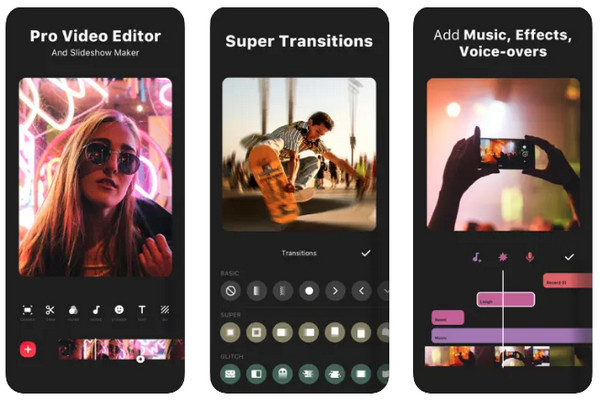
- Fördelar
- Lättnavigerad app.
- Tillhandahåll bild- och videoredigeringsverktyg.
- Brett utbud av filter och effekter.
- Nackdelar
- Vattenstämpeln fästs automatiskt.
- Räkna med annonser på redigeringspanelen.
2. Canva
Allt du älskar med CapCut finns också tillgängligt i Canva. Det är bland apparna som Capcut för iPhone och Android-enheter fulla av magiska funktioner, inklusive filter, klistermärken, mallar, övergångar och andra. Förutom att fungera som en mobilapp är den även tillgänglig på en dator. Med den kan du snabbt skapa banners, miniatyrer, fotocollage, affischer och fler projekt som du kan lägga upp på sociala medier.
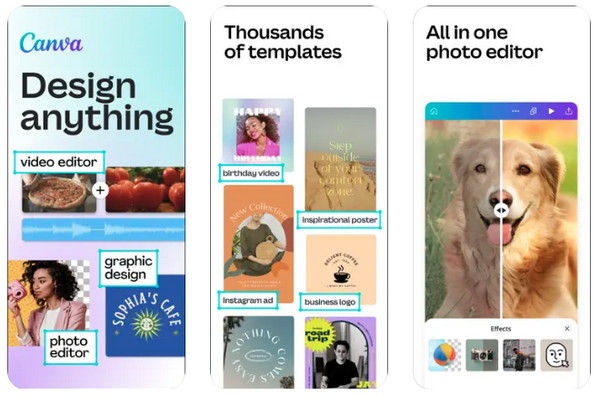
- Fördelar
- Justerbar ljusstyrka, kontrast, mättnad, etc.
- Massa unika klistermärken, grafik och mallar.
- Kan direkt publicera projekt på sociala medier.
- Nackdelar
- De flesta funktioner måste betalas för obegränsad åtkomst.
3. ShotCut
ShotCut är gratis, och bland appar som CapCut bör du notera. Det körs också på Windows, Mac och Linux operativsystem. Det är ett komplett program som kommer att förenkla din redigeringsprocess, som att lägga till musik, effekter, grön skärm, slow motion och mer. Dessutom är det också möjligt att extrahera ljud från videor och redigera ditt ljudspår med programmet.
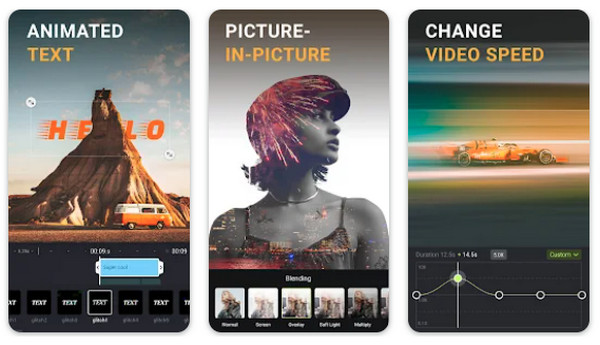
- Fördelar
- Stöd för FFmpeg-format.
- Kom med spilleffekter för att ta bort smutskanter.
- Kan producera 4K-videor.
- Nackdelar
- Ingen lagermusik är tillgänglig.
- Har inga förinställningar för enheter.
4. iMovie
Följt av appen för iPhone och Android är en officiell iOS-redigeringsapplikation som heter iMovie. Det är ditt bästa val om du har en iOS-enhet och letar efter vänliga appar som CapCut för Mac eller iPhone. Den har många redigeringsverktyg, som att trimma, lägga till bakgrundsmusik, animationseffekter, grön skärm och mer. Dessutom kommer du säkert att njuta av 4K-videokvaliteten den erbjuder.
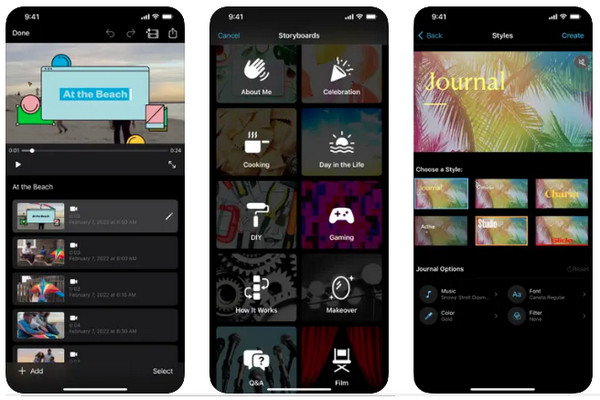
- Fördelar
- Dra och släpp funktion,
- Stöd för redigering av delad skärm.
- Synkronisera 4K-redigering på valfri Apple-enhet.
- Nackdelar
- Ät stort förvaringsutrymme.
- Stöder inte sofistikerade redigeringsverktyg.
5. FilmoraGo
FilmoraGo har denna enkelhet men ändå snabbhet i redigeringsprestanda som den ger sina användare. Oavsett om du försöker skapa en filmisk video eller en enkel sådan, kom den här videoredigeraren till listan över appar som CapCut på grund av dess fantastiska effekter och förgjorda teman. Utöver det finns övergångar, musik och textalternativ. Dessutom stöds det av olika sociala medieplattformar, som Facebook, WhatsApp, Messenger, etc.
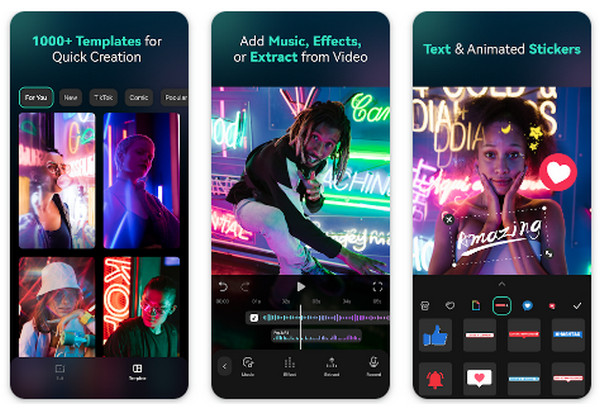
- Fördelar
- Har inte en brant inlärningskurva.
- Breda redigeringsalternativ.
- Samlingar av stilar, animationer och övergångar.
- Nackdelar
- Kräver att du betalar för fler teman.
- Längdvideor är brutala att spela på vissa enheter.
- Den stöder inte en gratisversion.
6. VN Video Editor
Följande är VN Video Editor, ett perfekt verktyg för snabb videoredigering, som att beskära, rotera, klippa och mer. Du kan njuta av din upplevelse av att skapa en video med dina fotografier och musik med dess stora samlingar av mallar att välja mellan. Dessutom behöver du inga förkunskaper för att använda den här appen, så se till att lägga till den i dina redigeringsappar som CapCut-listan!
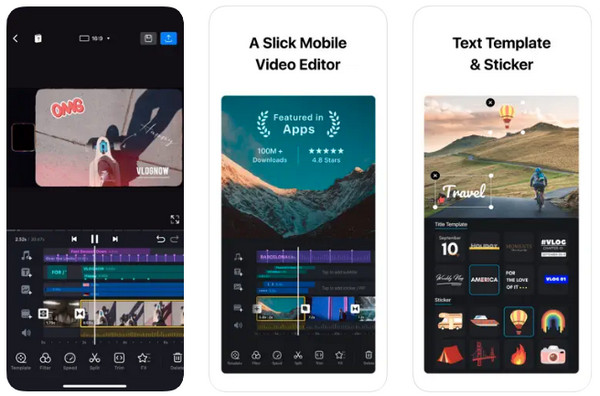
- Fördelar
- Lägg till lager i en design.
- Skär snabbt längden på videon.
- Förhandsgranska i helskärmsläge.
- Nackdelar
- Längre klipp släpar ofta efter,
- Ibland kan ljudspår inte läggas till.
7. PowerDirector
De PowerDirector är bland de välkända videoredigeringsprogrammen som ger dig högkvalitativ video, oavsett om det är liggande eller stående videor. Den kommer med övergångar, rörliga titlar, filter, effekter och mer som andra appar också har. Dessutom tillhör den gruppen av appar som CapCut som stöder green screen-effekter; på det sättet kan du förvandla scener till magiska miljöer.
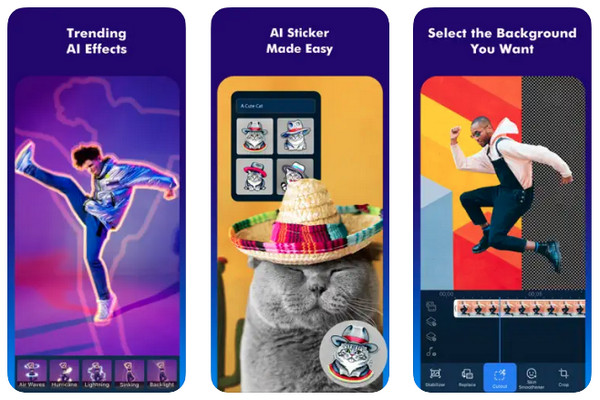
- Fördelar
- Har en röstväxlare.
- Inbyggt förhandsgranskningsfönster.
- Rik med effekter, filter, övergångar, etc.
- Nackdelar
- Annonser visas och uppmanar dig att uppgradera.
- Sätt vattenstämplar i början.
8. VivaVideo
För mobilredigeringsappar som CapCut för Android, glöm inte bort det VivaVideo. Det är ett av de idealiska verktygen om du vill se fler övergångar, ljudspår och filter. Dessutom stöder den trimning, beskärning, rotering och mer grundläggande redigeringar som CapCut kan göra. Dessutom, med mallarna och lagersamlingen det ger, är det enkelt för dig att bryta igenom din kreativitet när du skapar en video.
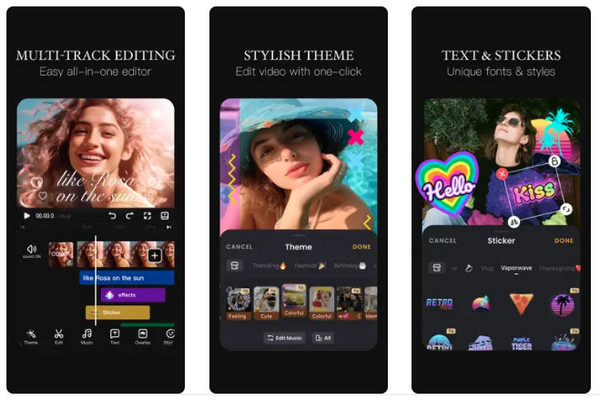
- Fördelar
- En enkel huvudskärm.
- Färdiggjorda teman erbjuds.
- Mängd alternativ för typsnitt och stilar.
- Nackdelar
- Det tar längre tid att ladda upp, särskilt för långa videor.
- Har inte stöd för GIF-filer.
9. KineMaster
Den sista som är en av de mycket föreslagna apparna som CapCut för iPhone och Android-enheter är KineMaster. Du bör kolla in det här på grund av dess kraftfulla funktioner, såsom chroma-keying, blandningslägen och ljudmixning. Förutom dessa premiumfunktioner kan du lägga till text, foton, videor med flera spelare och ljud med flera spår fritt.
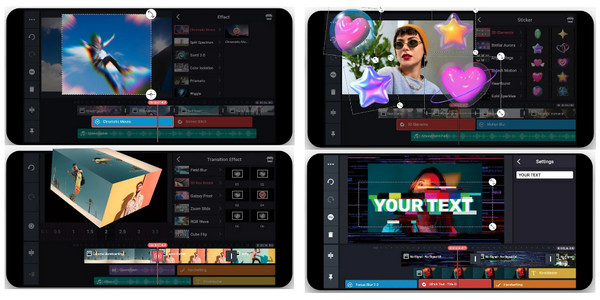
- Fördelar
- Enkelt men tilltalande gränssnitt.
- Smidig redigeringsprestanda.
- Nackdelar
- Lägg till vattenstämplar i gratisversionen.
- Måste komma ikapp med ljudjustering.
Den bästa appen som CapCut på Windows/Mac för att redigera videor
Nu är det dags att lära sig en av redigeringsapparna som CapCut för PC. Det är 4Easysoft Total Video Converter! Det är ett Windows- och Mac-program med stöd för olika förgjorda teman, övergångar, filter och effekter som du kan använda på dina videor. Dessutom stöder den grundläggande redigeringsfunktioner som CapCut har, som trimning, beskärning, rotering och mer. Men i det här programmet kan du anpassa video- och ljudinställningar, som format, kvalitet, upplösning och mer. Du kan också förvänta dig mer kraftfulla funktioner som du inte kommer att se i några andra program.

Trimma, rotera, beskära, lägg till vattenstämplar, lägg till filter/effekter och mer.
Förgjorda teman, övergångar, bakgrundsmusik, filter och effekter kan läggas till.
Ett stort antal video- och ljudformat och enhetsförinställningar erbjuds.
En förhandsgranskning i realtid är synlig för att kontrollera alla ändringar du har gjort.
100% Säker
100% Säker
Steg 1På fliken "MV" Maker lägger du till din fil genom att klicka på knappen "Lägg till". Du kan placera dem genom att dra var och en med musen eller genom att använda knapparna "Ahead" eller "Bakom".

Steg 2Börja redigera genom att klicka på ikonen "Star Wand". Därifrån kan du komma åt flikarna "Rotera och beskär", "Effekter och filter", "Vattenstämpel", "Ljud" och "Undertexter". Redigera efter vad du behöver.

Steg 3Välj sedan vårt önskade tema i avsnittet "Tema" under menyn; du kan kontrollera alla ändringar som tillämpas i den högra rutan.

Gå till "Inställningar" för att lägga till början och slutet av titlar. Justera teckensnitt och stilar genom att klicka på knapparna bredvid. Du kan också använda en "Loop Play" i dina ljudspår och lägga till tona-in- och uteffekter.

Steg 4Efter allt, navigera till avsnittet "Exportera" för att välja "Format", "Upplösning", "Kvalitet" och "Bildhastighet". Klicka slutligen på "Starta export" på höger sida för att spara din video.

Vanliga frågor om den bästa appen som CapCut Editor
-
Sätter Shotcut vattenstämplar på videor?
Förutom att vara en av de gratis videoredigeringsapparna som CapCut, kan inga vattenstämplar förväntas med ShotCut.
-
Hur mycket kostar KineMaster?
KineMaster erbjuder en gratisversion, men den kommer med vattenstämplar, så för att ta bort den bör du uppgradera till Pro-planen, som kostar $3.99 per månad eller $39.99 per år.
-
Fungerar Filmora bättre för att redigera videor än CapCut?
Båda ger användarna ett bra sätt att redigera videor. Men för de som söker efter en enkel app är CapCut det bästa valet. Å andra sidan är Filmora mer omfattande än CapCut och erbjuder andra avancerade funktioner.
-
Är CapCut PC-versionen bättre än mobilappen?
Båda versionerna har samma egenskaper. Men vissa tycker att redigering på en PC är utmanande, så de föredrar mobilapplikationen. Så det beror på vad du föredrar när du redigerar videor.
-
Kan jag få InShot på min PC?
Tyvärr nej. Du kan inte ladda ner InShot på PC, men du kan njuta av det helt på dina Android- och iOS-enheter.
Slutsats
Som du kan se finns det flera applikationer du kan använda förutom CapCut, och de 10 som gavs är de bästa apparna som CapCut. Förhoppningsvis har du valt rätt för din enhet. Förutom att vara en foto som föredrar redigeringsperson, Windows och Mac-programmet 4Easysoft Total Video Converter rekommenderas starkt för videoredigering på ett skrivbord. Den kommer med full av funktioner som kan överraska dig med vilka resultat de kan ge dina videor.
100% Säker
100% Säker

 Postat av
Postat av 